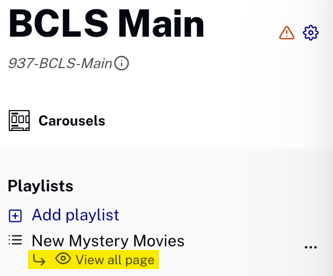Introducción
Si tiene una página con un carrusel que contiene una lista de reproducción de más de 6 o 10 miniaturas (según la plataforma), aparece un enlace Ver todo al final del carrusel. Cuando el espectador hace clic en ese enlace, se muestra una nueva página que muestra las miniaturas que están en el carrusel en un formato más adecuado para evitar el desplazamiento excesivo con un carrusel.
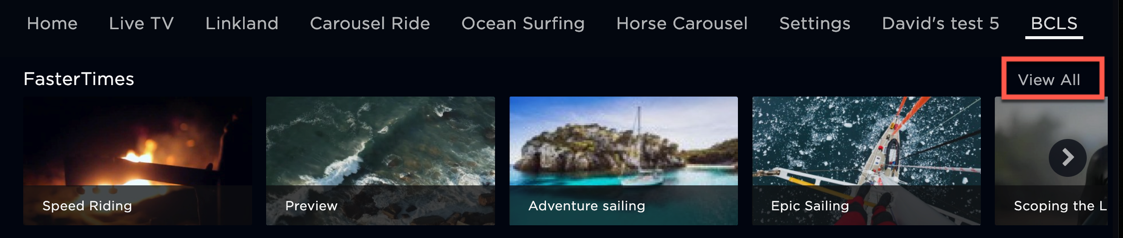
Hay dos tipos de ver todas las páginas:
- Vista predeterminada de todas las páginas
- Páginas secundarias (implementadas como vista personalizada de todas las páginas)
Vista predeterminada de todas las páginas
La vista predeterminada de todas las páginas es configurable y está asociada con la lista de reproducción en todas las instancias del uso de la lista de reproducción.
Los siguientes son los pasos para modificar el diseño de una vista predeterminada de todas las páginas:
- En el Disposición módulo, haga clic en la página para la que desea cambiar una vista predeterminada de todas las páginas.
- Haga clic en los puntos suspensivos (...) junto a la lista de reproducción para la que está cambiando la vista predeterminada de todas las páginas.
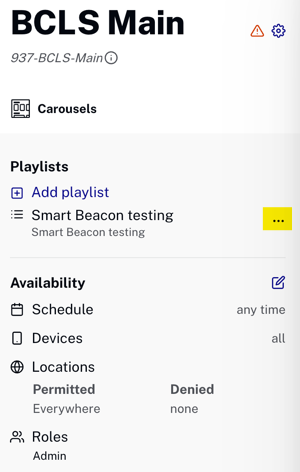
- En el cuadro de diálogo de configuración de la lista de reproducción que se abre, haga clic en .
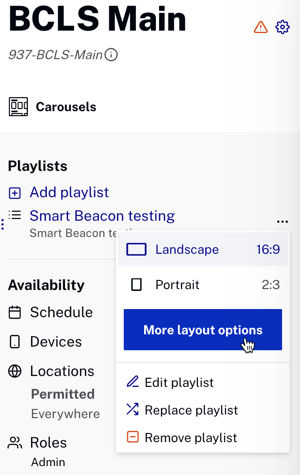
- En la parte inferior del cuadro de diálogo de diseño de la lista de reproducción que se abre, haga clic en el icono de lápiz para editar el Ver toda la página.
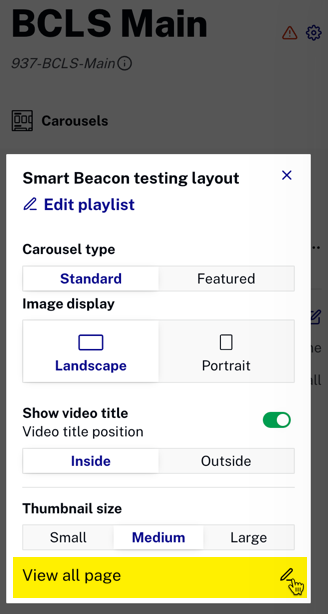
- En el Ver toda la visualización de la página cuadro de diálogo de configuración, realice los cambios que desee en el diseño de la vista de todas las páginas.
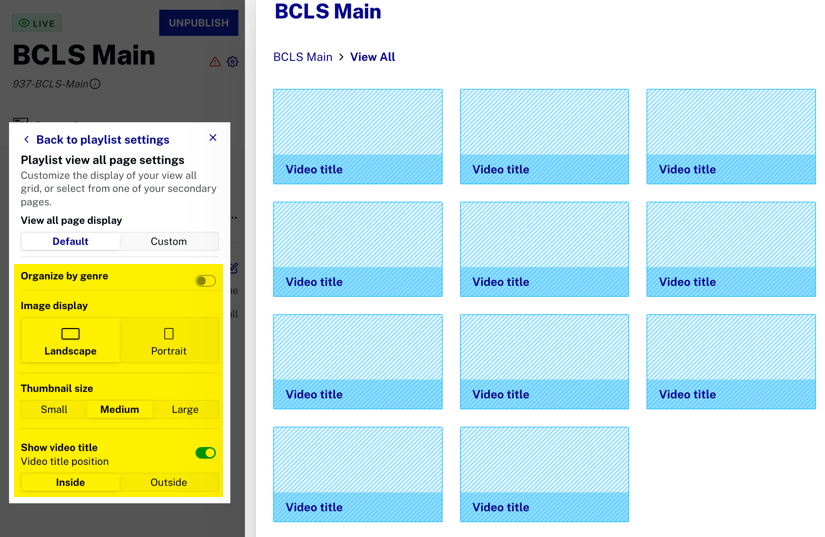
- Después de hacer los cambios, cierre el Ver toda la visualización de la página cuadro de diálogo de configuración.
Páginas secundarias como vista personalizada de todas las páginas
Como ha visto, la vista predeterminada de todas las páginas está diseñada para mostrar de manera más eficiente los activos de video de un carrusel largo. Pero es posible que desee que la página Ver todo muestre más que solo los activos de video del carrusel vinculado. Por ejemplo, considere el siguiente caso de uso:
Tienes un carrusel que muestra una lista de películas misteriosas. Si el usuario hace clic en el Ver todo enlace, se puede inferir que el espectador está interesado en este género. Por lo tanto, desea mostrar no solo los recursos de video del carrusel vinculado, sino más de sus recursos de video misteriosos. La página de vista personalizada no solo podía mostrar los videos del carrusel, sino también otros activos misteriosos como películas de Agatha Christie, misterios de Miss Marple, misterios de Hercule Poirot, etc.
La solución para este caso de uso es páginas secundarias como vista personalizada de todas las páginas.
Creación de la vista personalizada de toda la página
Considere el siguiente escenario: Usted crea una página secundaria que se usa como una vista personalizada de todas las páginas para un Nuevas películas de misterio lista de reproducción Esta lista de reproducción se muestra como un carrusel en la BCLS principal página. La vista personalizada de toda la página debe:
- Muestre los activos de video New Mystery Movies en una cuadrícula. Esta es la parte real de ver todo de la página ver todo.
- La página Ver todo también debe mostrar Miss Marple de Agatha Christie y Hércules Poirot de Agatha Christie listas de reproducción
Los siguientes pasos le indican cómo realizar esta tarea:
- En el Disposición módulo, haga clic Crear página.
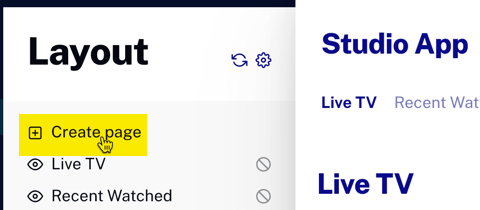
- Haga clic en el cuadro debajo de SECUNDARIO para elegir su tipo de página.
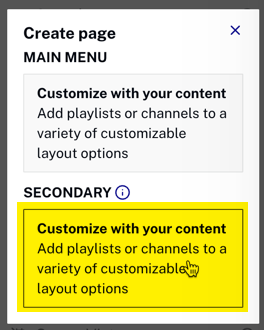
- Cree la página dándole un nombre y eligiendo el diseño para el carrusel vinculado, luego haga clic en .
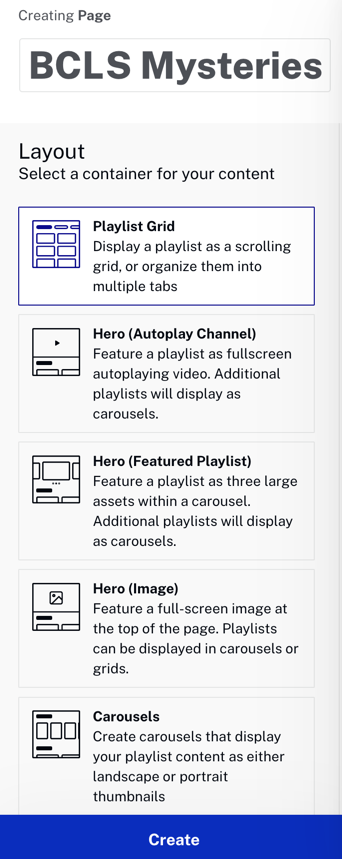
- Añade el Nuevas películas de misterio lista de reproducción (la funcionalidad de ver todo), así como la Miss Marple de Agatha Christie y Hércules Poirot de Agatha Christie listas de reproducción Las dos listas de reproducción se agregan para llamar la atención de los espectadores sobre otro contenido misterioso que tiene.
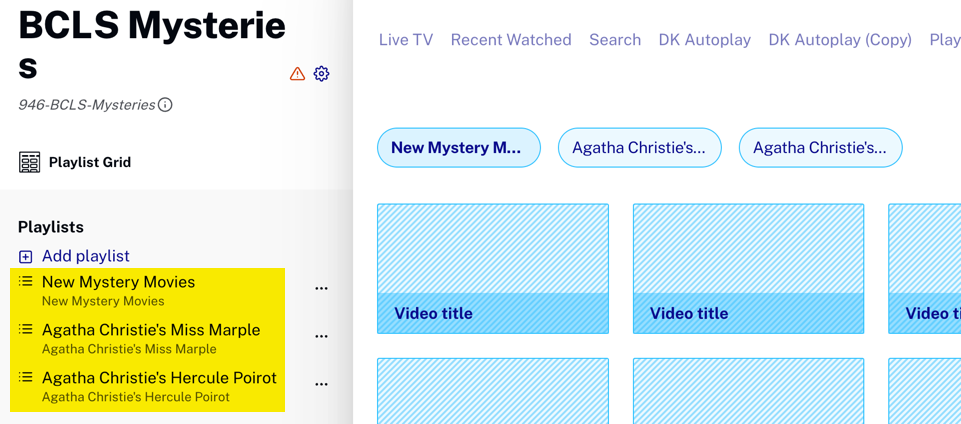
Ahora tiene la vista personalizada de toda la página, creada a partir de una página secundaria.
Asociación de la vista personalizada de todas las páginas a la lista de reproducción
Ha creado una vista personalizada de todas las páginas que desea asociar con una lista de reproducción. Los siguientes pasos le muestran ese proceso:
- En el Disposición módulo, seleccione la página que contiene la lista de reproducción a la que desea asociar la página de visualización personalizada.
- Haga clic en los puntos suspensivos junto a la lista de reproducción.
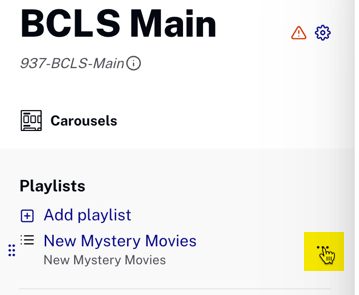
- En el cuadro de diálogo que aparece, haga clic en .
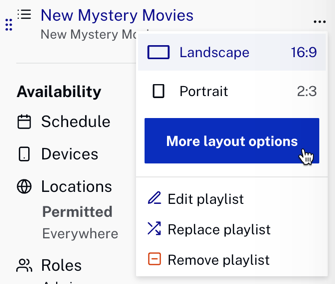
- En la parte inferior del cuadro de diálogo de diseño de la lista de reproducción que se abre, haga clic en el icono del lápiz.
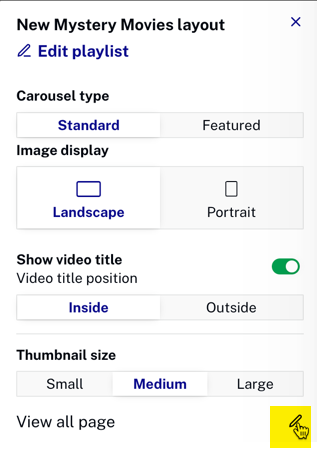
- En el siguiente cuadro de diálogo, haga clic en el Costumbre pestaña.
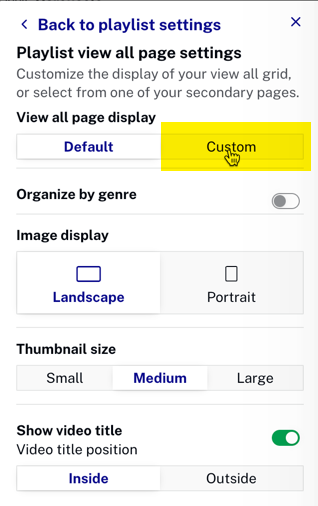
- Haga clic en el símbolo de intercalación hacia abajo para ver sus páginas secundarias.
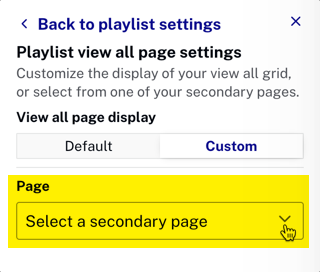
- Seleccione la página secundaria que acaba de crear.
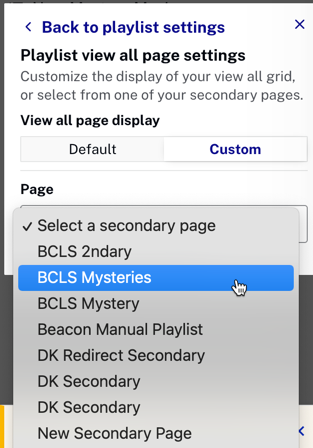
- Confirme que la página de vista previa refleja su selección.
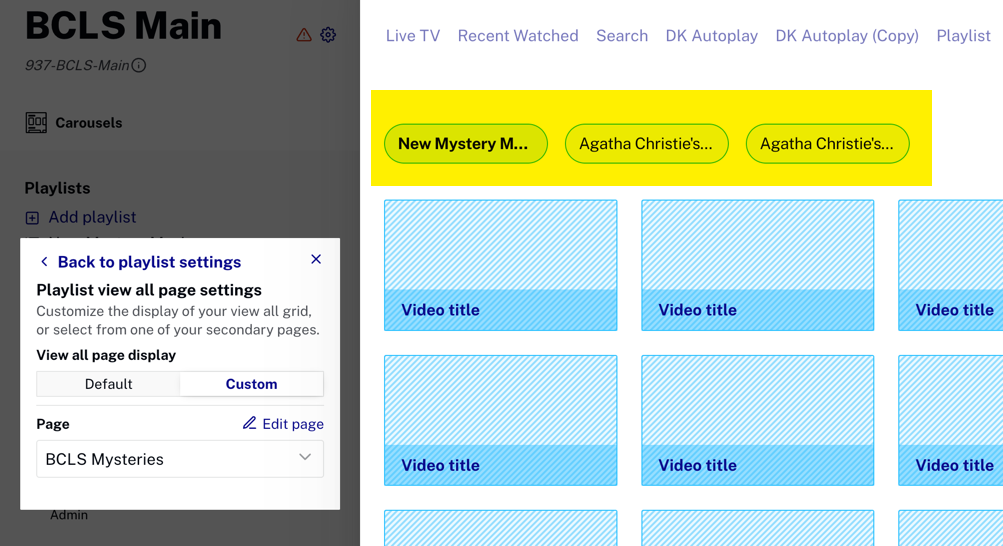
- Cierre el cuadro de diálogo y verifique que ahora tiene una vista de todas las páginas asociadas con su lista de reproducción.